閱第88頁上 pandora, Pandora啟動, 第88頁上 – Pioneer MVH-X565BT User Manual
Page 88: 於mixtrax, 閱第88頁上, 閱第88頁上app conn. set, App連接模式設定, 第88頁上app conn. set, 選擇冷光顏色, 關於mixtrax
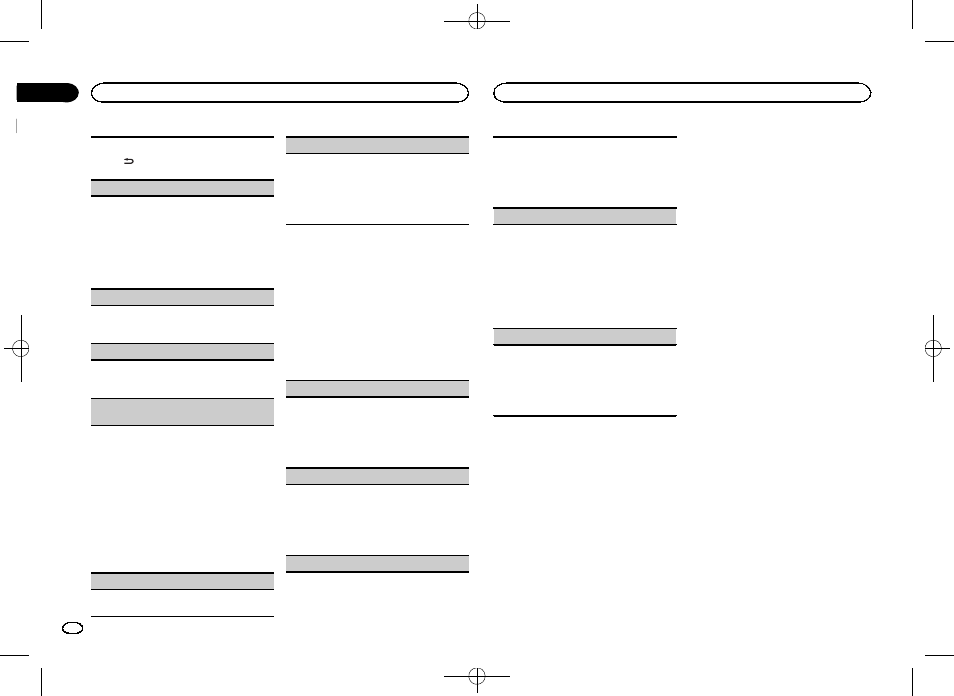
Black plate (88,1)
1 按下M.C.可開關顯示幕亮度。
! 按住 /DIMMER同樣可變更顯示幕亮度調整
設定。
BRIGHTNESS
(亮度調整)
您可使用此設定調整顯示幕亮度。
BRIGHTNESS
的可用設定範圍將視DIMMER的開
關而異。如需詳細資料,請參閱第87頁上
DIMMER
1 按M.C.顯示設定模式。
2 轉動M.C.選擇所需的設定。
DIMMER
開: 1 至 4
DIMMER
關: 1 至 5
BT AUDIO
(藍牙音訊啟動)
您必須啟動BT AUDIO播放來源才能使用藍牙音訊
播放器。
1 按M.C.可開啟或關閉BT AUDIO播放來源。
PANDORA
(Pandora啟動)
開啟PANDORA來源即可使用。在關閉時,
PANDORA
不會顯示可用來源清單。
1 按M.C.可開啟或關閉PANDORA播放來源。
BT MEM CLEAR
(清除儲存在本機上的藍牙裝置
資料)
儲存在本機的藍牙裝置資料可被清除。 若要保護
您的個人資訊,在將本機交給他人使用前請清除
裝置記憶。 將刪除下列資訊。
裝置清單/PIN碼/通話記錄/電話簿/預設電話
號碼
1 按M.C.以顯示確認顯示畫面。
YES
顯示。準備清除記憶。
若您不想清除儲存在本機的藍牙裝置資料,請
轉動M.C.以顯示CANCEL,然後再按一次進行
選擇。
2 按M.C.清除記憶。
此時會顯示CLEARED並清除藍牙裝置資料。
! 使用此功能時,請勿關閉引擎。
BT VERSION
(藍牙版本顯示)
您可以顯示本機和藍牙模組的系統版本。
1 按M.C.顯示資訊。
APP CONN. SET
(APP連接模式設定)
選擇適合您連接裝置的選項。
1 按M.C.選擇所需設定。
WIRED
(適用於iPhone)-BLUETOOTH(適
用於智慧型手機)
! 來源設為PANDORA或APP後將無法使用此設
定。
選擇冷光顏色
照明功能選單
1
按M.C.顯示主選單。
2
轉動M.C.以顯示ILLUMI,然後再按下來選
取。
3
轉動M.C.選擇發光功能。
選擇後即可調整下列音訊功能。
! MVH-X465UI無法使用PHONE COLOR。
KEY COLOR
(按鍵部分的色彩設定)
您也可以為此裝置的按鍵選取想要的顏色。
1 按M.C.顯示設定模式。
2 轉動M.C.以選擇冷光顏色。
! 預設色彩(範圍從WHITE至BLUE)
! SCAN(自動切換各種色彩)
! CUSTOM(自訂冷光顏色)
DISP COLOR
(顯示部分的色彩設定)
您也可以為此裝置的顯示幕選取想要的顏色。
1 按M.C.顯示設定模式。
2 轉動M.C.以選擇冷光顏色。
! 預設色彩(範圍從WHITE至BLUE)
! SCAN(自動切換各種色彩)
! CUSTOM(自訂冷光顏色)
BOTH COLOR
(按鍵及顯示色彩設定)
您也可以為此裝置的按鍵與顯示幕選取想要的顏
色。
1 按M.C.顯示設定模式。
2 轉動M.C.以選擇冷光顏色。
! 預設色彩(範圍從WHITE至BLUE)
! SCAN(自動切換各種色彩)
PHONE COLOR
(電話色彩設定)
選擇接聽通話時顯示的按鍵色彩
1 按M.C.顯示設定模式。
2 轉動M.C.以選擇冷光顏色。
! FLASHING - 在 KEY COLOR 選擇的色彩閃
爍。
! FLASH MODE1至FLASH MODE6 - 系統自
動切換所有本機可用的按鍵色彩。 選擇所
需的模式。
! OFF - 接聽來電時不變更按鍵色彩。
ILLUMI FX
(照明效果模式)
當啟用此模式時,以預設模式緩慢淡入及淡出的
照明效果將會出現在顯示幕及按鍵上,以表示變
更。
1 按M.C.可開關ILLUMI FX。
! 照明效果將在開啟/關閉點火時暫時閃爍,而
不論ILLUMI FX設定是否開啟或關閉。
註
! 選擇CUSTOM時,也會選擇儲存的自訂顏
色。
! CUSTOM可另外從DIMMER開啟/關閉設定
中設定。
自訂冷光顏色
您可以為KEY COLOR和DISP COLOR建立自訂
冷光顏色。
1
按M.C.顯示主選單。
2
轉動M.C.以顯示ILLUMI,然後再按下來選
取。
3
轉動M.C.以顯示KEY COLOR或
DISP COLOR
。按下可選擇。
4
按住M.C.,直到自訂冷光顏色設定出現在顯
示畫面為止。
5
按M.C.以選擇主要顏色。
R
(紅)-G(綠)-B(藍)
6
轉動M.C.可調整亮度。
調整範圍: 0 至 60
# 您無法同時將R(紅色)、G(綠色)及B(藍
色)的設定值設為低於20。
# 您也可以對其他顏色執行相同操作。
註
選擇SCAN時,您無法建立自訂冷光顏色。
關於MIXTRAX
MIXTRAX
技術主要用於將各種音效插入歌曲中,
讓您體驗搭載視覺效果的不間斷混音音樂。
註
! 視檔案/歌曲而定,可能會無法使用音效。
! 若視覺效果會對行車造成不良影響,請關閉
MIXTRAX
。請參閱第81頁上
操作。
MIXTRAX
選單
1
按M.C.顯示主選單。
2
轉動M.C.可變更選單選項,且按下可選擇
MIXTRAX
。
3
轉動M.C.以選擇MIXTRAX功能。
選擇後即可調整下列MIXTRAX功能。開啟
MIXTRAX
時即啟用該功能。
使用本機
88
節
使用本機
Zhtw
02
